Ho scoperto il marchio SwitchBot per caso. Un giorno, girovagando su Amazon, sono rimasta veramente colpita dallo “strano” funzionamento di un loro prodotto. Si tratta di un dito meccanico, SwitchBot Interruttore Intelligente, che, programmato tramite applicazione, preme un interruttore o un pulsante di un qualsiasi dispositivo, al posto tuo. Puoi comandare SwitchBot interruttore intelligente dallo smartphone o dando il comando ad Alexa, Google home o Siri per accendere le luci di casa, avviare la lavatrice oppure puoi chiedere semplicemente alla tua macchina da caffè espresso di farti un caffè! Io, malata di tecnologia, ovviamente l’ho dovuto provare a tutti i costi. Lo sto ancora utilizzando e devo dire che mi sto trovando veramente bene. Ho raccontato la mia esperienza con SwitchBot Interruttore anche sul sito, se te la sei persa, ti consiglio di dare uno sguardo cliccando qui perché questo magico prodotto può fare anche al caso tuo.
Oggi rimaniamo sempre nella mia casa smart configurando un nuovo prodotto SwitchBot che lascerà sicuramente anche a te a bocca aperta. Si tratta di SwitchBot Curtain, un piccolo robottino in grado di aprire e chiudere le tende di casa tramite smartphone o gli assistenti vocali Google Home e Alexa. Ti dico solo che non devi smontare nulla e il montaggio avviene in 30 secondi per tutte le tende. Vediamo insieme come è fatto e come è il suo completo funzionamento.
SwitchBot Curtain
Come ti ho anticipato, SwitchBot Curtain, è un’altra trovata dell’azienda per rendere una parte della casa smart senza dover smontare o cambiare cose. Infatti SwitchBot Curtain può essere installato a qualsiasi tipo di bastone per tende in men che non si dica.
Con SwitchBot Curtain possiamo aprire e chiudere le tende dallo smartphone tramite l’applicazione. Sempre dall’applicazione possiamo anche inserire un orario di apertura o di chiusura. Inoltre è possibile aprire e chiudere le tende tramite il nostro assistente vocale Google Home, Alexa o Siri. Se poi ci dimentichiamo del robottino e andiamo a tirare la tenda per aprirla o chiuderla, esso si accorgerà del movimento e sarà lui a terminare l’apertura o la chiusura della tenda. Questa funzione si chiama Touch & Go.
Questo robottino di casa SwitchBot si inserisce sul bastone delle tende e “trascina” in maniera impeccabile la tenda avanti e dietro per aprire e chiudere. SwitchBot Curtain è compatibile con il bastone delle tende rotondo o quelli a binario. Noi oggi installiamo SwitchBot Curtain sul bastone Rod, tondo.
Insieme a SwitchBot Curtain ci serve SwitchBot HUB, il plus o il mini, per poterlo utilizzare attraverso il wifi di casa con gli assistenti e quando siamo fuori casa. Insieme a SwitchBot Curtain potremmo anche acquistare SwitchBot Remote, il telecomando che ci permette di utilizzare SwitchBot Curtain con un click da qualsiasi parte della casa. L’azienda ha prodotto anche un Pannello Solare per questo SwitchBot Curtain. Quindi inserito insieme ad esso sul palo delle tende, si ricarica con la luce solare. In alternativa la batteria integrata ricaricabile dura circa 8 mesi, in base all’utilizzo. Comprando invece SwitchBot Meter che misura la temperatura e anche l’umidità della nostra casa, possiamo impostare una scena dall’applicazione che ad una data temperatura le tende si aprono o si chiudono automaticamente.
Devo dire che questo prodotto è utile magari per aprire e chiudere le tende d’estate quando magari non si è a casa ed entra il sole. O semplicemente per svegliarci la mattina con la luce del sole invece della sveglia o chiuderle in automatico la sera prima di addormentarci.
Design & Caratteristiche tecniche
In una scatola molto raffigurativa troviamo:
- il robottino SwitchBot Curtain
- il cavo di ricarica type-c
- 4 clip per gli anelli della tenda
- una palettina per aiutarsi con la clip
Il design è abbastanza compatto anche se alla vista può sembrare un po’ grandicello. Ma diciamo che riesce a nascondersi molto bene nella tenda. Il mio è di colore bianco, ma esiste anche nella colorazione nera, ed è fatto totalmente in plastica resistente. Il corpo principale misura 42 x 51 x 110mm per un peso di 135g.
SwitchBot Curtain ha un pulsante di reset, la porta usb di ricarica ed un led (indicatore e sensore di luce) sul davanti. Nella parte superiore abbiamo il motore con la rotellina che scorre poi sul bastone della tenda in avanti e dietro. Sui laterali troviamo le braccia con le clip regolabili per meglio adattarsi al nostro bastone per la tenda. Il coperchio superiore, invece, ha quattro rotelline che scorrono insieme al motore ed un pulsante.
Il robottino SwitchBot Curtain ha una batteria integrata da 3350mAh ricaricabile che dovrebbe durare 8 mesi con una sola carica. In alternativa possiamo acquistare a parte il pannello solare che ricaricherà tramite la luce solare il SwitchBot Curtain. SwitchBot Curtain ha un bluetooth 5.0, per poterlo utilizzare con internet fuori casa o con gli assistenti vocali dobbiamo acquistare SwitchBot HUB.
Come sensori integrati nel SwitchBot Curtain abbiamo l’accelerometro e il sensore della luce. Per quanto riguarda la resistenza, può sostenere fino a 8kg di peso della tenda. Invece per il funzionamento arriva fino a 3metri. Inoltre questo SwitchBot Curtain ha due modalità: silenziosa o performance. È possibile impostare dei timer per il funzionamento di questo robot, con il bluetooth fino a 5, installando l’HUB illimitati. Anche per quanto riguarda il controllo vocale tramite Alexa, Google Assistant, Siri, Smartthing, IFTT e LINE Clova bisogna avere l’HUB di SwitchBot per collegare SwitchBot Curtain ad internet, altrimenti funziona solamente in bluetooth.
Come installare SwitchBot Curtain
Installare SwitchBot Curtain è veramente un gioco da ragazzi. Il tutto lo facciamo veramente in pochi secondi.
Per l’installazione ci serve solo il contenuto della scatola. Dopodiché bisogna solamente fissare SwitchBot Curtain al bastone della tenda e scaricare l’applicazione per la configurazione. Vediamo insieme come fare.
Applicazione SwitchBot
La prima cosa da fare per poter utilizzare i prodotti SwitchBot è scaricare l’applicazione SwitchBot dal Google Play Store o dall’Apple Store.

Una volta installata e aperta l’applicazione ci viene chiesto innanzitutto se vogliamo attivare il bluetooth e poi ci appare un messaggio che ci informa che l’applicazione ha bisogno dell’accesso alla posizione per lavorare bene. Premiamo su ok e diamo i consensi.
Per utilizzare l’applicazione SwitchBot bisogna creare un account. Per farlo bisogna eseguire questi passaggi:
- rechiamoci in alto a sinistra sul simbolo delle tre linee e poi su “Sign In”
- clicchiamo sulla voce “Don’t Have an Account? Sign UP”.
- inseriamo una email ed una password e clicchiamo su “Sign Up” per creare il nostro account.
- ci troveremo in una schermata di verifica e nello stesso tempo ci arriva una email su quella inserita al momento della registrazione
- nella email troviamo un codice numerico che va inserito nella schermata di “confirmation code”.
- cliccando su “ok” verrà creato l’account con successo
- adesso non ci resta che inserire la email e la password creata e cliccare su “Sign In”.
Da qui per aggiungere i prodotti, basterà cliccare in alto sulle tre linee e su “Add Device”. SwitchBot Curtain ve lo troverete in Home senza bisogno di aggiungerlo.
Prima Installazione SwitchBot Curtain
Dopo aver scaricato l’applicazione SwitchBot, non ci resta che installare SwitchBot Curtain sul bastone della tenda per procedere alla configurazione.
SwitchBot Curtain ha come un “coperchio” che si alza e si abbassa in base allo spessore del bastone della tenda. Ciò si fa premendo su un pulsante a clip sul retro. Una volta alzato il “coperchio” dal corpo del robottino, regoliamo lo spessore alzandolo ed abbassandolo. Dobbiamo assicurarci di far coincidere la rotellina con il bastone della tenda per favorire lo scorrimento.
Dopodiché posizioniamo le clip sui passanti della tenda in base al modello. Possiamo vedere nel libretto di istruzioni come fare in base al nostro modello.
Una volta fatto ciò, passiamo alla configurazione attraverso l’applicazione collegando SwitchBot Curtin allo smartphone. I passaggi da effettuare sono molto semplici:
- entriamo nell’applicazione SwitchBot
- premiamo sulla + in alto a destra, scegliamo Curtain
- adesso seguiamo la mini guida
- quindi teniamo premuto il pulsante sul retro del SwitchBot Curtain fino a che il led non lampeggia
- diamo un nome al nostro robot
- scegliamo il tipo di bastone di tenda che abbiamo per iniziare un’installazione guidata con tanto di foto e video
- in alternativa clicchiamo su “Skipp installation Guide” per fare da soli (quello che faremo noi)
- scegliamo il tipo di apertura della nostra tenda, noi scegliamo l’apertura doppia
- scegliendo l’apertura doppia, ci serve un altro SwitchBot Curtain
- l’applicazione ci fa aggiungere il secondo switchbot
- aggiungiamo tramite la + il secondo Switchbot Curtain
- dopodiché passiamo alla calibrazione di entrambi, seguendo le istruzioni
- per effettuare la calibrazione, dobbiamo seguire le immagini a video
- muoviamo verso sinistra quando dobbiamo aprire la tenda
- dopodiché clicchiamo su Next e ci muoviamo verso destra per chiudere la tenda
- dobbiamo fare questo procedimento per entrambi i SwitchBot se ne abbiamo due o una sola volta se ne abbiamo uno solo
- finito.
Una volta calibrato SwitchBot Curtain possiamo passare all’utilizzo attraverso l’applicazione.
Configurazione SwitchBot Curtain & Applicazione SwitchBot
Dopo aver installato il nostro SwitchBot Curtain non ci resta che configurarlo attraverso l’applicazione SwitchBot.
Nella home dell’applicazione, troviamo il nostro SwitchBot Curtain con il nome che gli abbiamo assegnato durante l’installazione. Nel quadro possiamo vedere il segnale bluetooth attraverso delle linee blu o la nuvola blu se abbiamo collegato il SwitchBot Curtain al suo HUB. Possiamo anche vedere l’icona del SwitchBot Curtain dove possiamo:
- controllare la percentuale della batteria
- Open, Close, Pause: aprire, chiudere e mettere in pausa la tenda
- Slide to: decidere se aprirla al 100% o alla percentuale che vogliamo
- Light Sensing (beta): controllare il sensore di luce
- Delay: impostare un ritardo nell’apertura e la modalità (performance o silenziosa)
- Schedule: programmare l’apertura o chiusura in un determinato orario in un determinato giorno della settimana e la modalità
- Motion mode: impostare la modalità tra performance e silenziosa.
Inoltre sempre nel riquadro del nostro SwitchBot Curtain troviamo la rotellina delle impostazioni dove possiamo:
- Advanced Settings: attivare il Touch & Go, una funziona utilissima che fa attivare il SwitchBot Curtain al tocco della tenda. Se magari ci dimentichiamo del nostro SwitchBot Curtain e proviamo ad aprire la tenda con le nostre mani, esso si accorge del movimento e si attiva in automatico aprendo la tenda. Inoltre è possibile attivare il sensore della luce.
- Calibration: calibrare nuovamente le tende se magari notiamo che non chiudono bene o non aprono bene
- Pair with a Remote: selezionare il telecomando se ne abbiamo uno per aprire e chiudere le tende
- Cloud Service: attivare il Cloud per utilizzare SwitchBot Curtain attraverso gli assistenti vocali. Serve l’HUB
- Log: elenco delle attività di SwitchBot Curtain
- Firmware Battery: livello batteria, stato batteria, versone firmware
- FaQ: domande frequenti se abbiamo bisogno di aiuto
- Ungroup: se abbiamo due SwitchBot Curtain raggruppati che funzionano insieme su una tenda doppia, premendo qui li divide in due
- Delete: elimina il SwitchBot Curtain.
Come utilizzare SwitchBot Curtain
Come per l’installazione, anche l’utilizzo di SwitchBort Curtain, è veramente semplice. È possibile utilizzare SwitchBot Curtain in vari modi e attraverso altri dispositivi SwitchBot come il telecomando e l’HUB. Iniziamo dall’uso semplice, solo del SwitchBot senza nessun altro dispositivo.
Per utilizzare SwitchBot Curtain basterà entrare nell’applicazione, con il collegamento bluetooth attivo, dall’icona della Home cliccare su Open o Close. Vedremo così la tenda aprirsi o chiudersi in base al comando dato.
SwitchBot Curtain & SwitchBot HUB
Come ho già detto, per poter utilizzare SwitchBot Curtain attraverso gli assistenti vocali Google Home o Alexa o per aprire e chiudere le tenda quando magari non si è dentro casa ma fuori, abbiamo bisogno di SwitchBot HUB per collegare il dispositivo alla rete. Questo perché SwitchBot Curtain è dotato solo di bluetooth e non di wifi. Quindi per il suo funzionamento, lo smartphone deve rimanere nel raggio del SwitchBot Curtain. Acquistando a parte questo HUB risolviamo il problema.
Dopo aver aggiunto SwitchBot HUB all’applicazione come ho già spiegato nella mia guida precedente che puoi leggere cliccando qui, possiamo utilizzare SwitchBot Curtain attraverso internet quando siamo fuori casa. Basterà entrare nell’applicazione e comandare le tende da lì. Nella home dell’applicazione noteremo una nuvola blu quando il SwitchBot Curtain è collegato all’HUB e quindi collegato ad internet.
SwitchBot Curtain & Assistenti Vocali Google Home/Alexa/Siri
Per collegare SwitchBot Curtain al nostro assistente vocale:
- rechiamoci nelle impostazioni alla voce “Cloud Service”
- spostiamo il pallino grigio verso destra, deve diventare blu
- selezioniamo il nostro assistente vocale. Io seleziono Google Assistant in quanto sono in possesso di Google Nest e Google Home Mini
- procedo a connettere il mio SwitchBot Curtain al Google Nest cliccando su “connect”. Ovviamente ognuno sceglie l’assistente vocale che ha in casa e procede con la connessione.
Dopodiché l’applicazione ci sposta automaticamente nell’applicazione del nostro assistente vocale. Io mi ritrovo in “Home” di Google e in basso ho il mio SwitchBot Curtain pronto per essere aggiunto alla mia casa e utilizzarlo.
Da questo momento in poi quando diamo il comando al nostro assistente di aprire o chiudere le tende, il tutto avverrà in automatico.
Inoltre SwitchBot HUB Mini ha anche un’altra funzione. Ovvero permette il controllo di tutti gli altri dispositivi controllabili a infrarossi eliminando così tutti i telecomandi di casa. Infatti oltre a mettere in rete i prodotti SwitchBot, rende smart tutti i dispositivi che per funzionare hanno bisogno di un telecomando. Dispositivi di altre marche, ovviamente. Ad esempio io ho aggiunto il mio condizionatore. Per farlo:
- entra nell’applicazione SwitchBot
- impostazioni dell’HUB
- clicca su +Add Appliance
- dall’elenco che appare premi sulla voce del prodotto che vuoi memorizzare
- Io procedo con il condizionatore quindi premo Air Conditioner
- l’app ci chiede di puntare il telecomando all’Hub Mini e di premere su “Smart Learning”
- dopodiché ci chiede di premere un pulsante del telecomando fino a che il led non lampeggia
- ci appare una schermata con i pulsanti del condizionatore
- l’app ci chiede di premere sui pulsanti e provare se funziona
- A me funziona!
- Premi su “Correct and save”
- rinomina e cliccha su “ok”
- questo per tutti i dispositivi che vogliamo aggiungere. Fatto ciò possiamo utilizzare lo smartphone per comandare i dispositivi.
Puoi acquistare SwitchBot Hub mini sul sito ufficiale dell’azienda SwitchBot direttamente da qui:
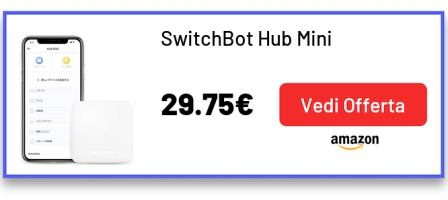
SwitchBot Curtain & SwitchBot Telecomando
Nei vari metodi per utilizzare questo robot SwitchBot Curtain, vi è l’utilizzo attraverso il telecomando sempre di casa SwitchBot.Ovviamente da comprare a parte.
La prima cosa da fare è aggiungere SwitchBot Remote all’applicazione SwitchBot. Se non lo hai ancora fatto puoi consultare la guida cliccando qui.
Adesso non ci resta che configurare i due pulsanti per poter aprire le nostre tende o altri dispositivi SwitchBot come l’interruttore.
Clicchiamo sull’icona del telecomando nell’applicazione SwitchBot. Entriamo in Key Settings. Clicchiamo sulla figura del pulsante da configurare e scegliamo Tenda o l’altro dispositivo da configurare. Noi scegliamo Tenda al primo pulsante e impostiamo l’apertura della tenda. Possiamo anche sceglierà la modalità. Confermiamo in alto con il segno di spunta. Adesso clicchiamo sul secondo pulsante, scegliamo Tenda e impostiamo la chiusura spostando i pallini al 100% in Full Closed. Confermiamo sempre in alto con il segno di spunta. Sentiremo un bip acustico in entrambe le operazioni.
Adesso premendo sul telecomando in giro per caso aprire e chiuderemo le tende in un batter d’occhio.
Puoi acquistare SwitchBot Remote sul sito ufficiale dell’azienda SwitchBot direttamente da qui:
Switchbot Curtain – Prezzo e dove acquistare
Adesso non mi resta che dirti dove puoi acquistare i prodotti SwitchBot. Ma prima voglio ricordarti la sezione sottostante per qualsiasi tipo di dubbi o curiosità, sarò felice di risponderti nel minor tempo possibile.
Puoi acquistare i prodotti SwitchBot sul sito dell’azienda direttamente da qui cliccando sul nome del prodotto sottostante. Fino al 31 dicembre SwitchBot ha dedicato uno sconto di 10USD ai nostri utenti. Quindi al momento dell’acquisto inserisci TECHBOOM10 per ricevere lo sconto. Clicca sul nome del prodotto che ti interessa per essere reindirizzato al sito per l’acquisto:
- SwitchBot Curtain
- SwitchBot Combo
- SwitchBot HUB Mini
- SwitchBot Telecomando
- SwitchBot Pannello Solare
- SwitchBot Interruttore
- SwitchBot Termometro
Se invece vuoi acquistare SwitchBot Curtain su Amazon puoi cliccare qui:
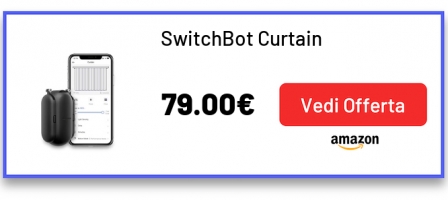















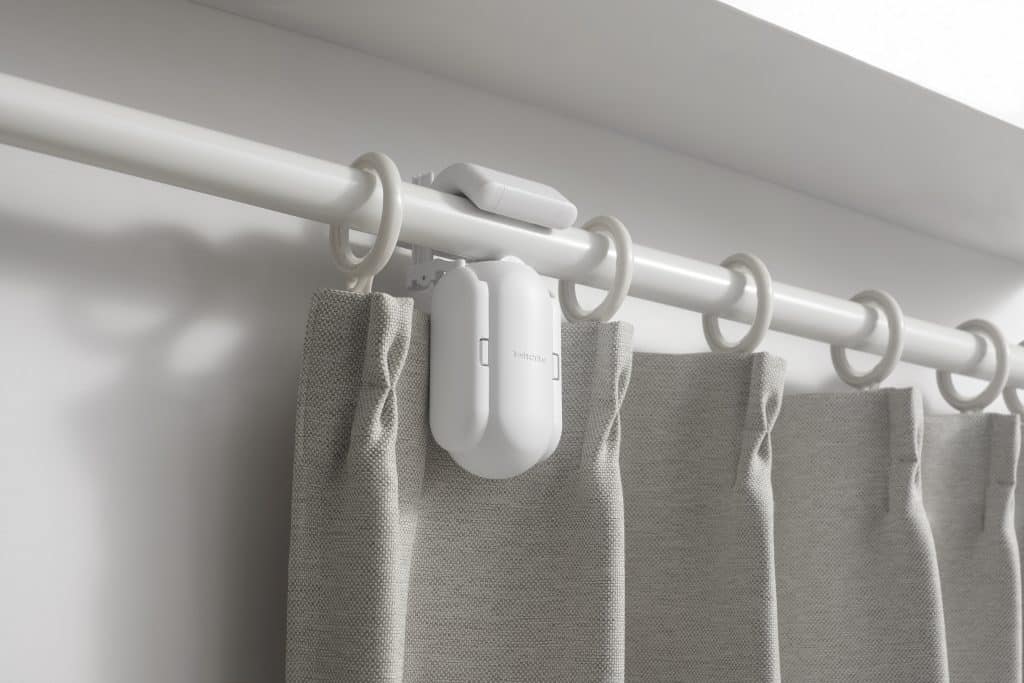
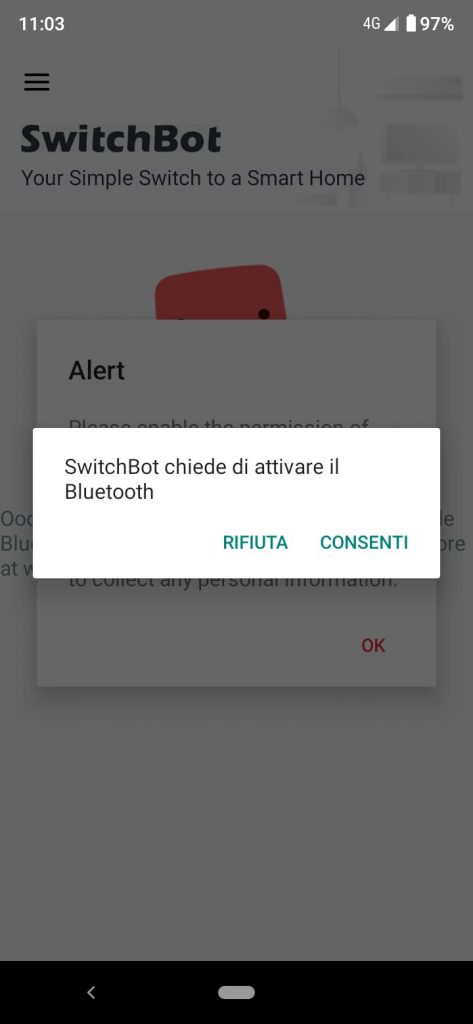
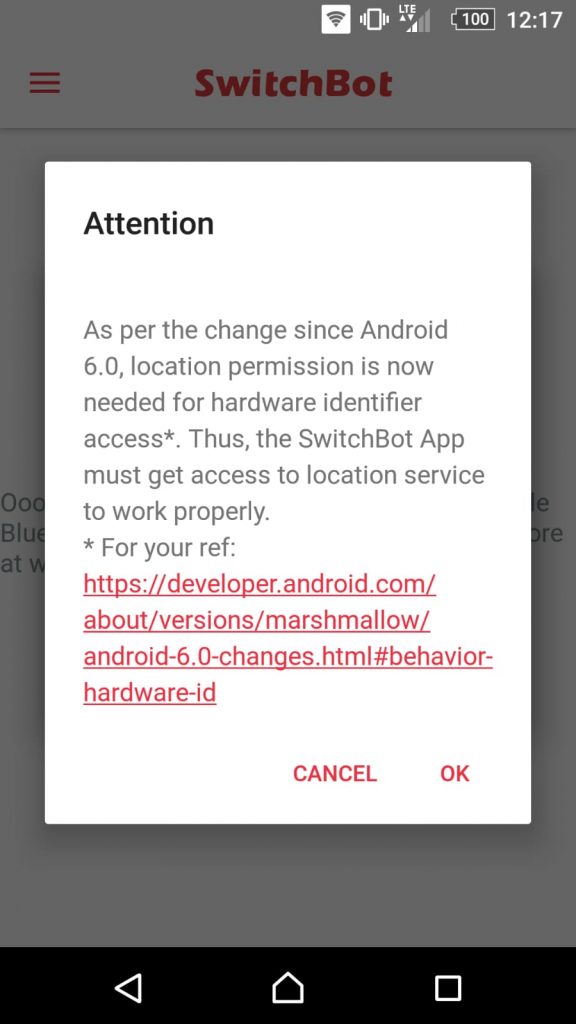
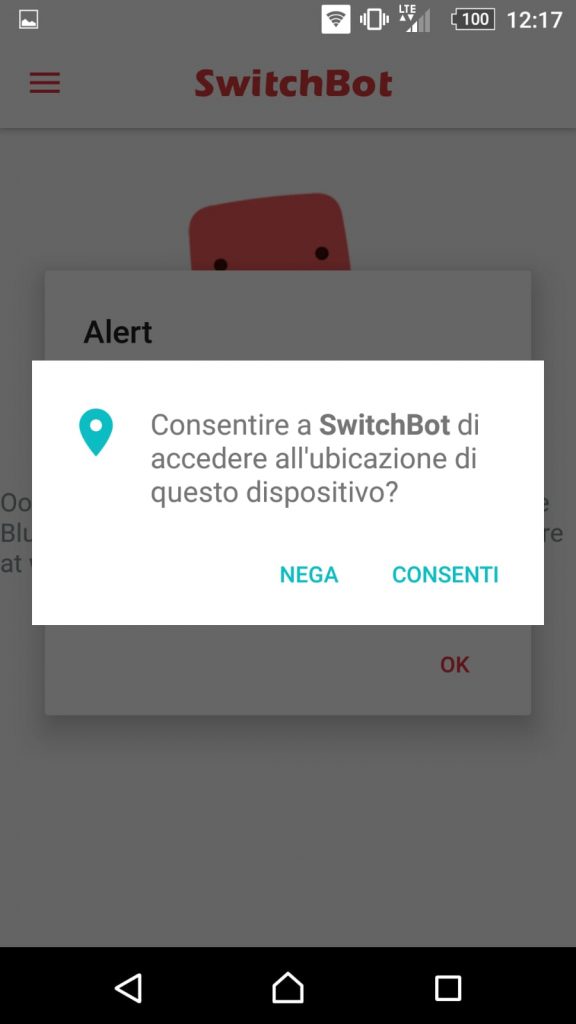
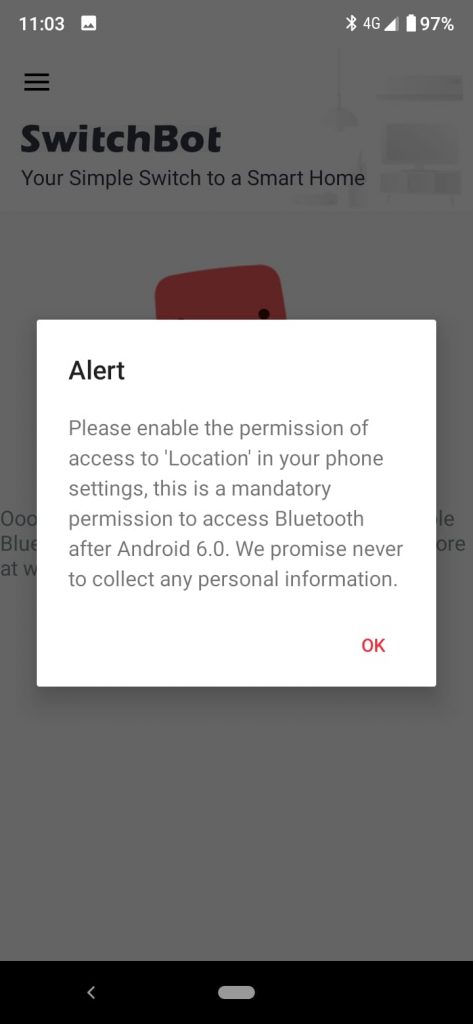
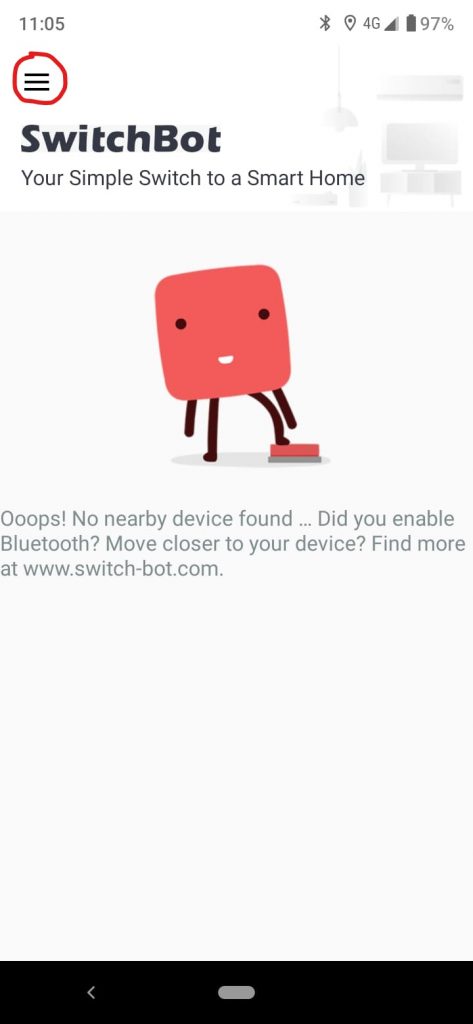
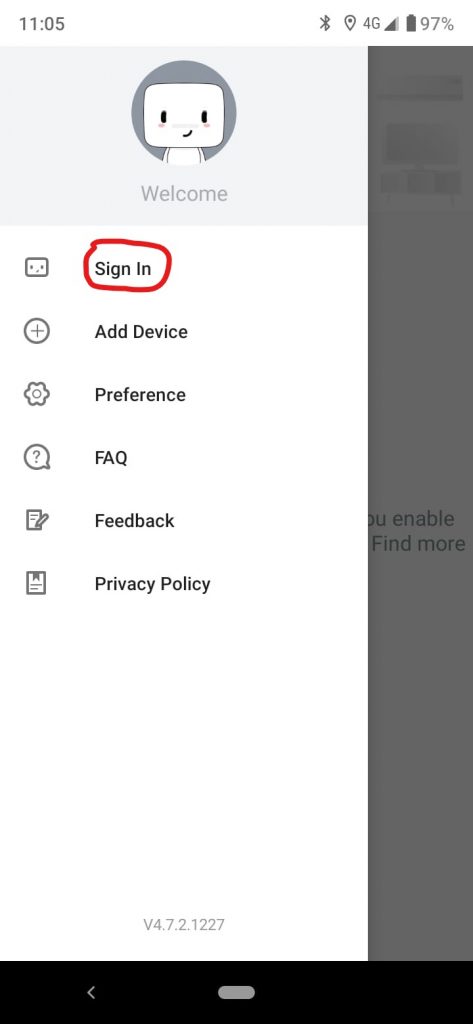
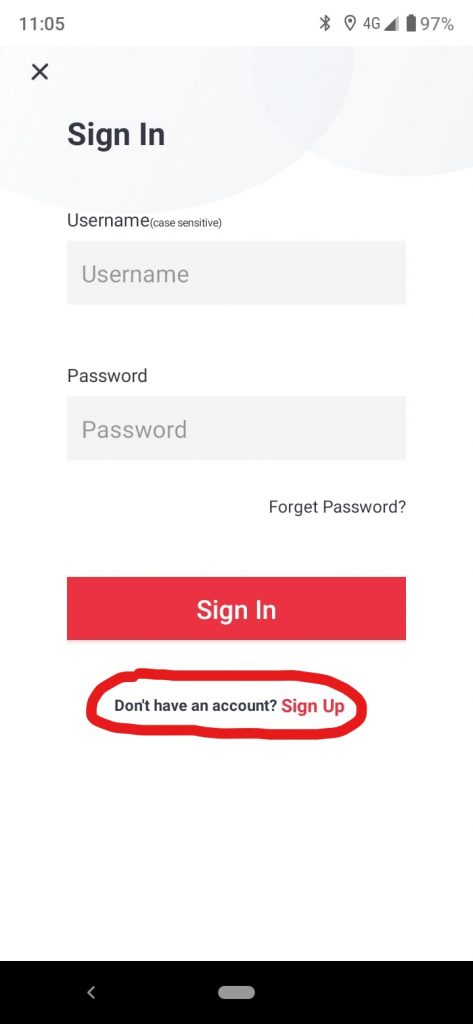
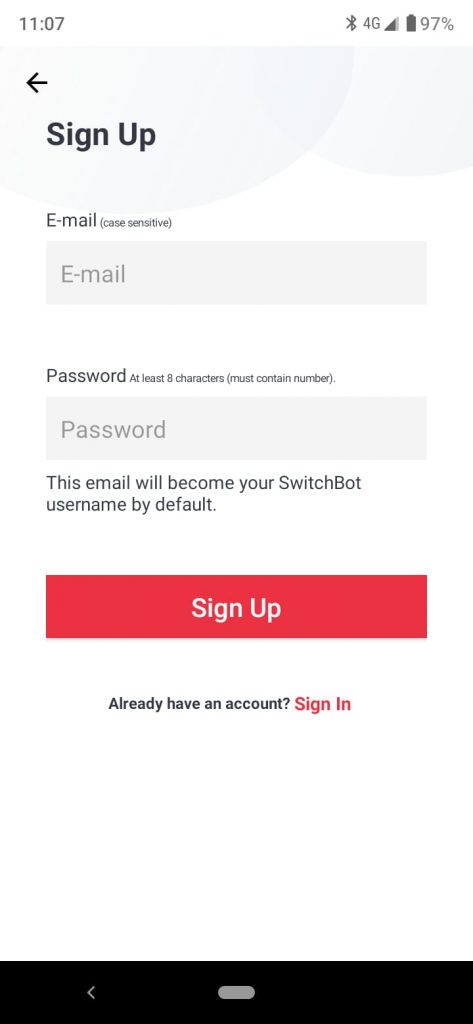
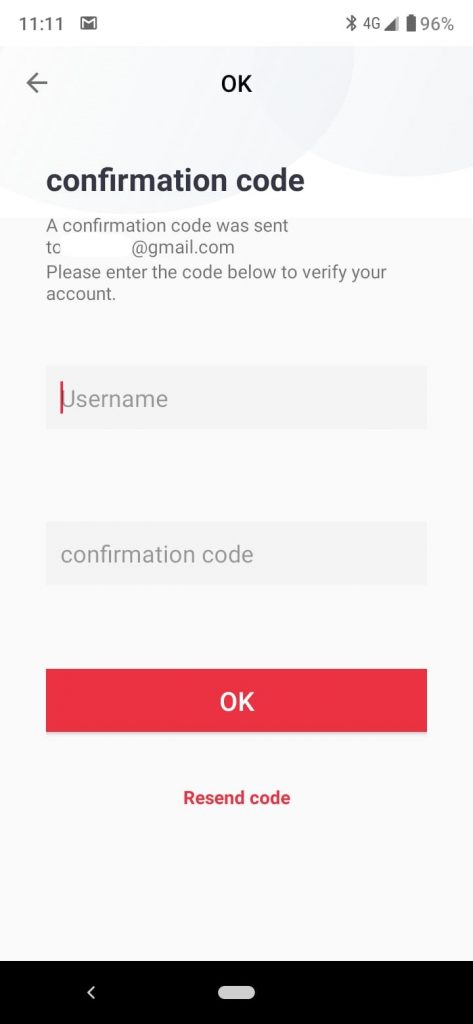
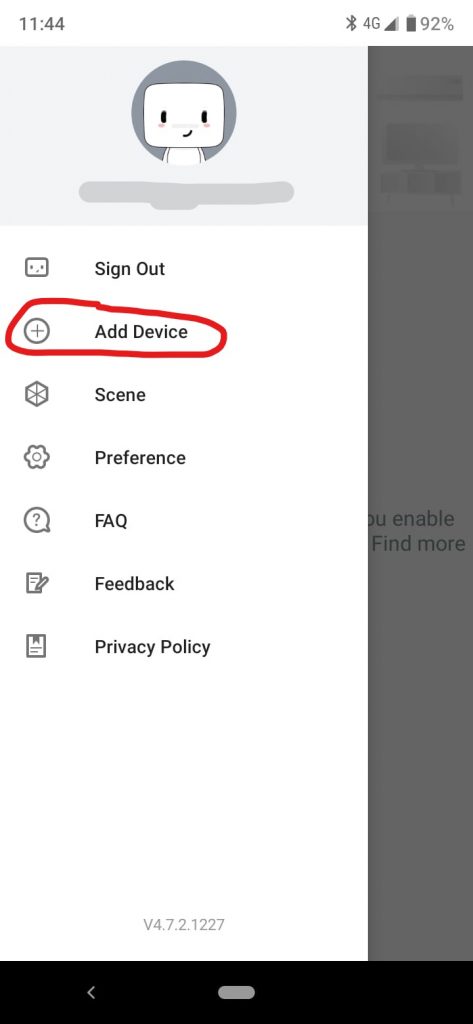




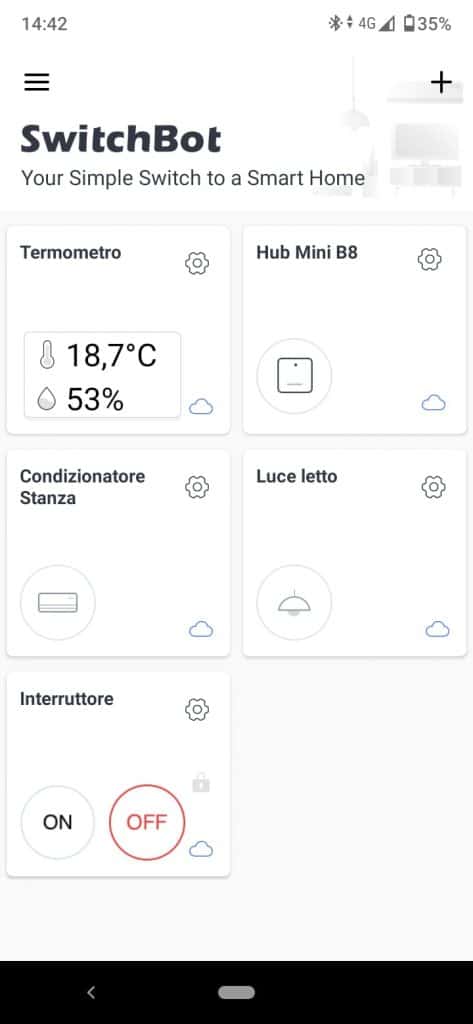
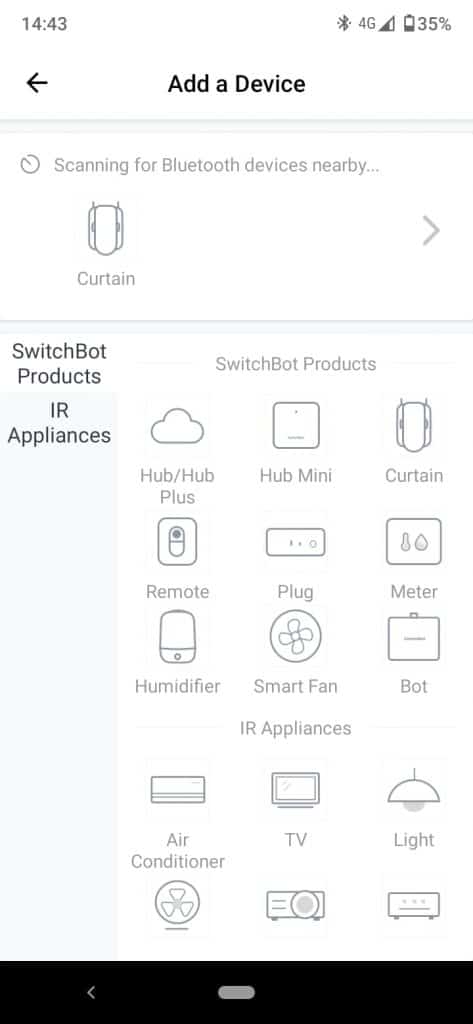
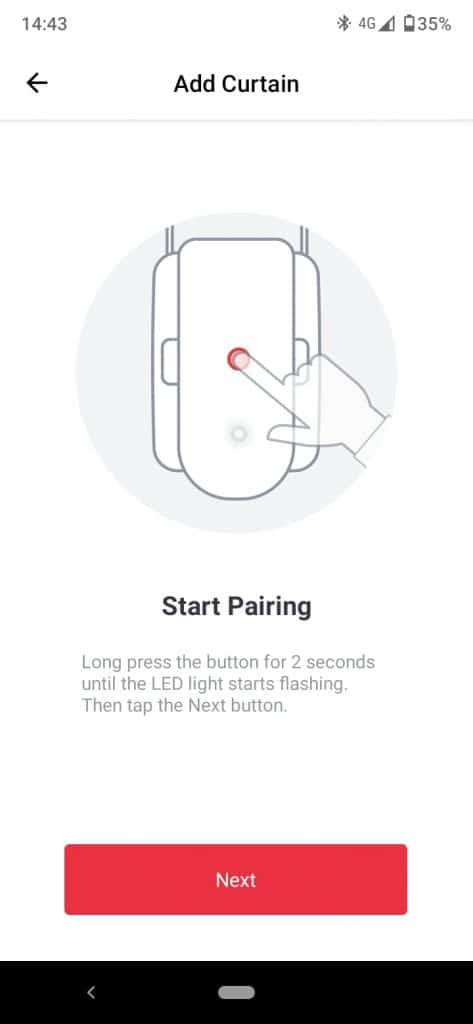
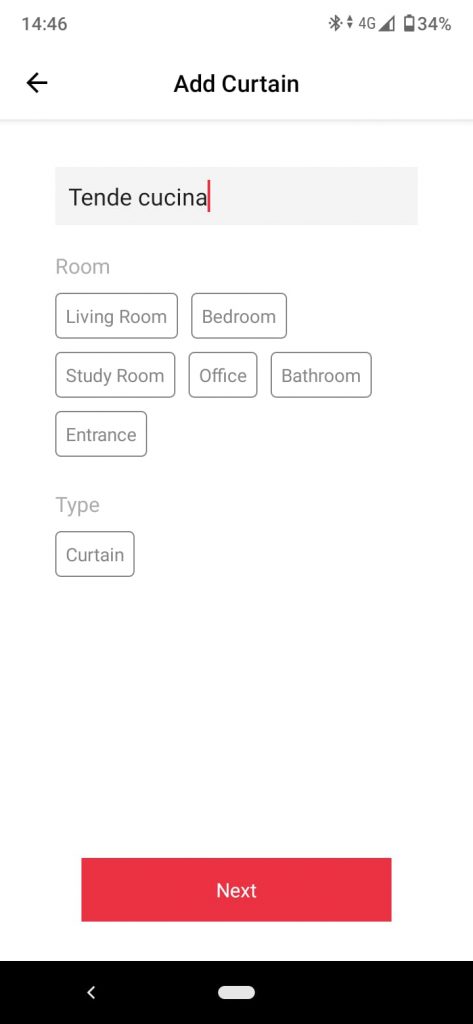
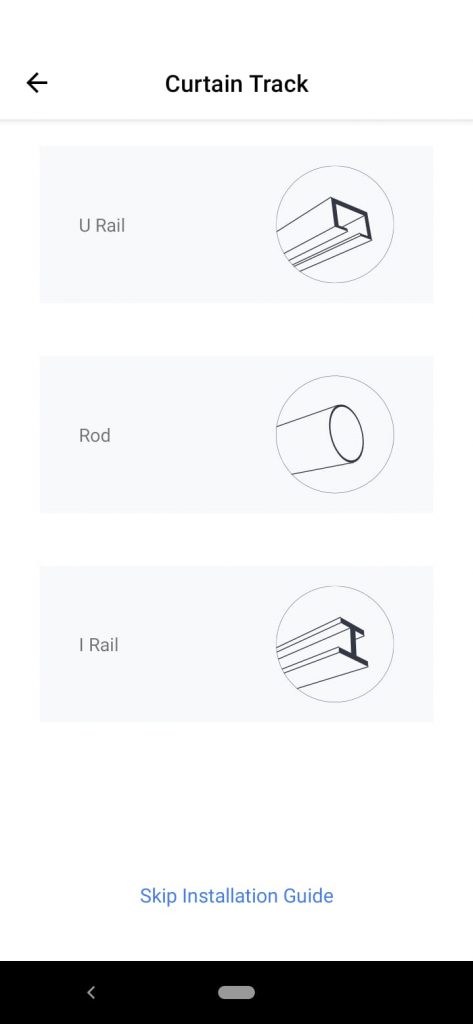
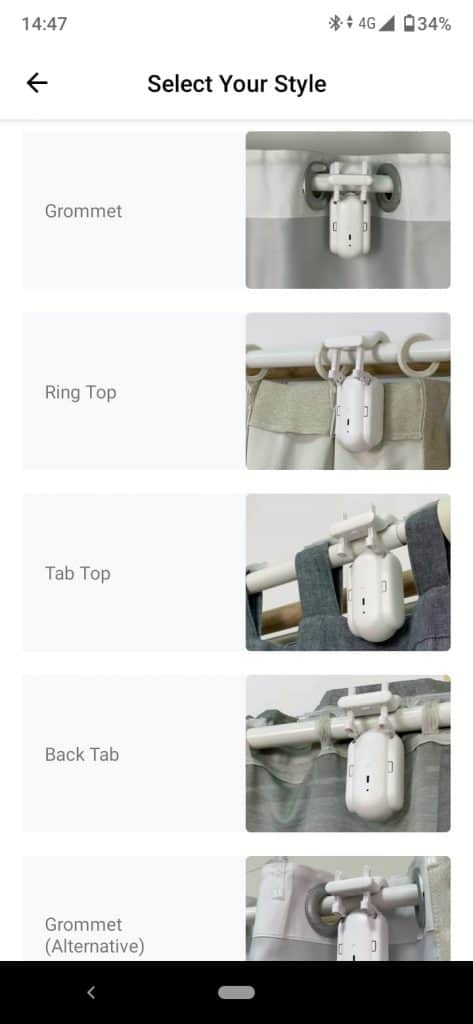
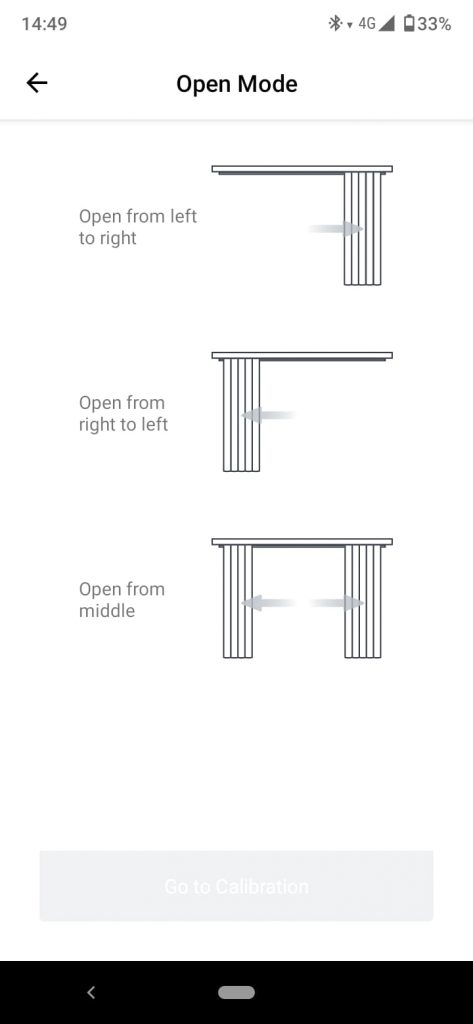
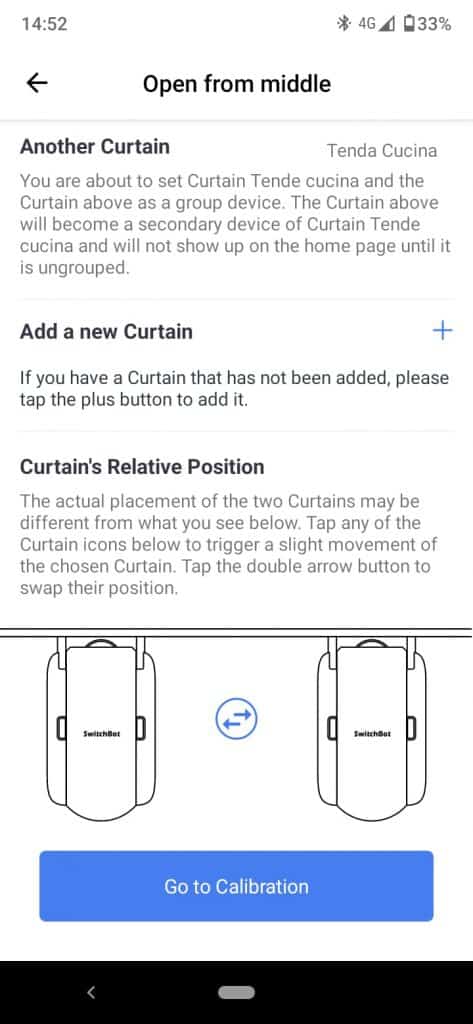
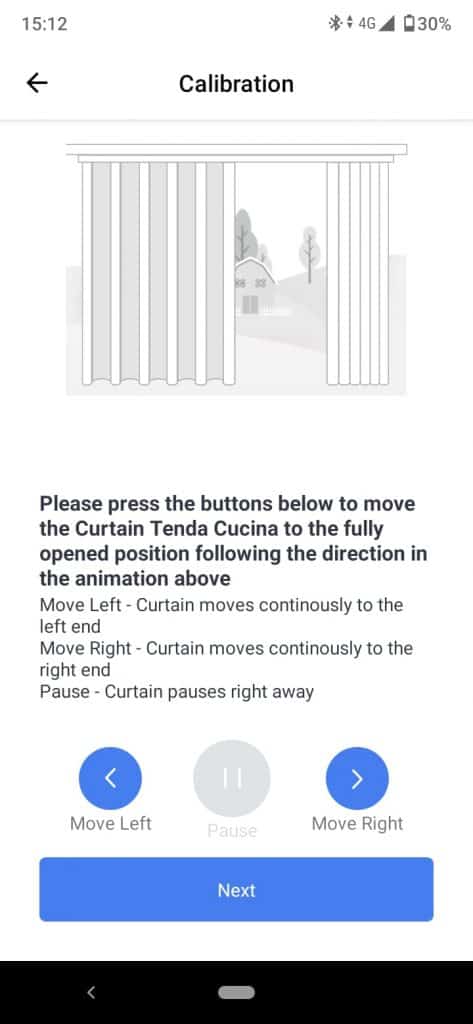
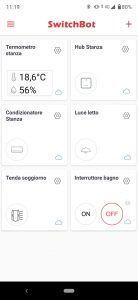
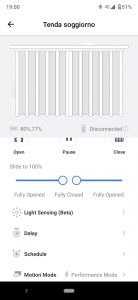
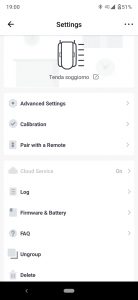
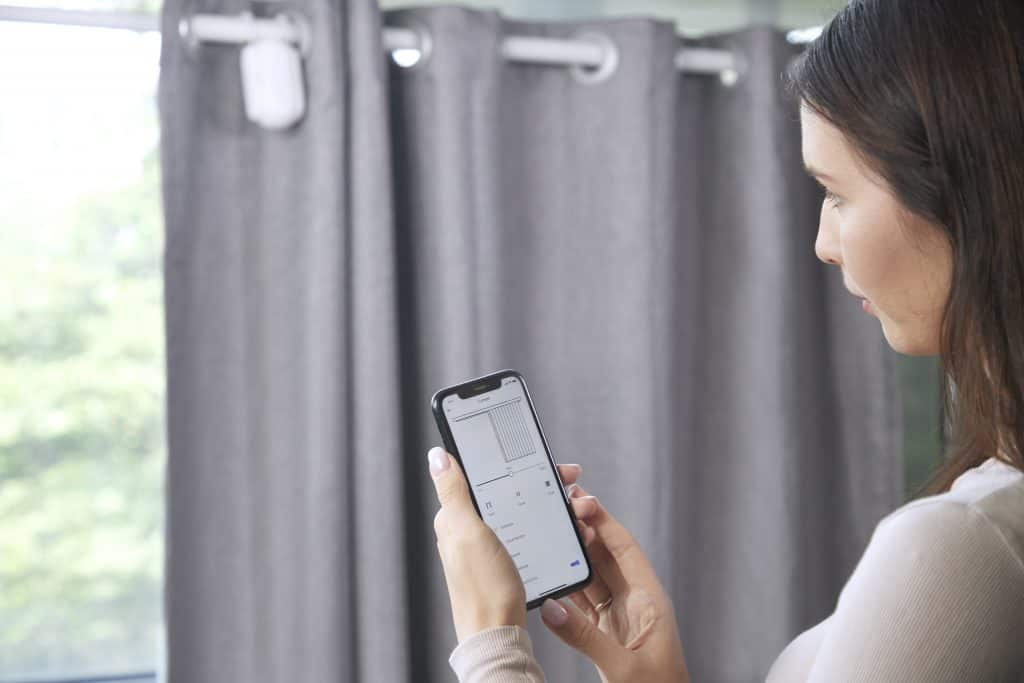

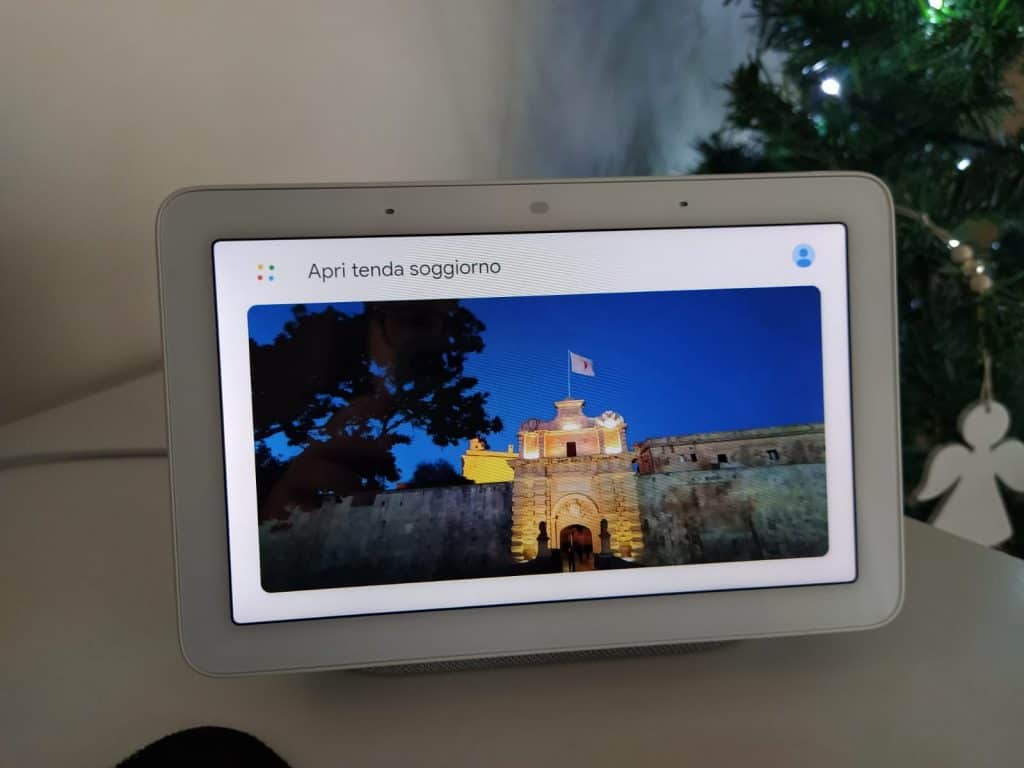

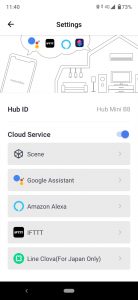
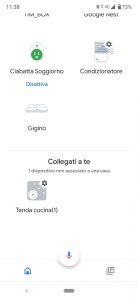
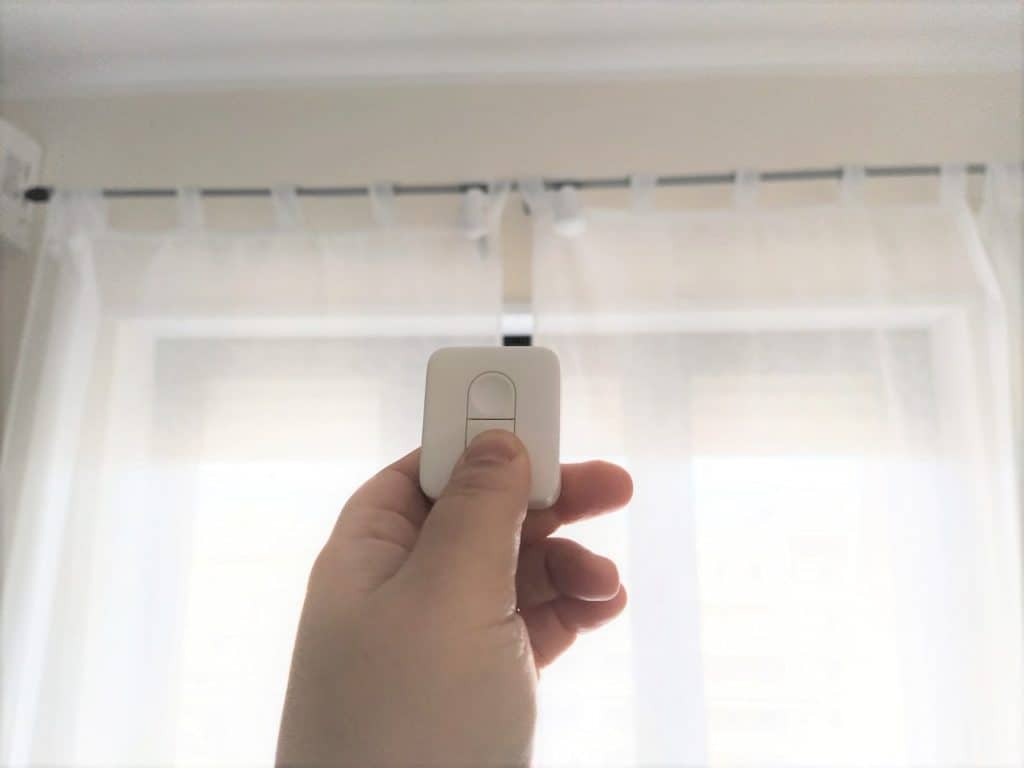
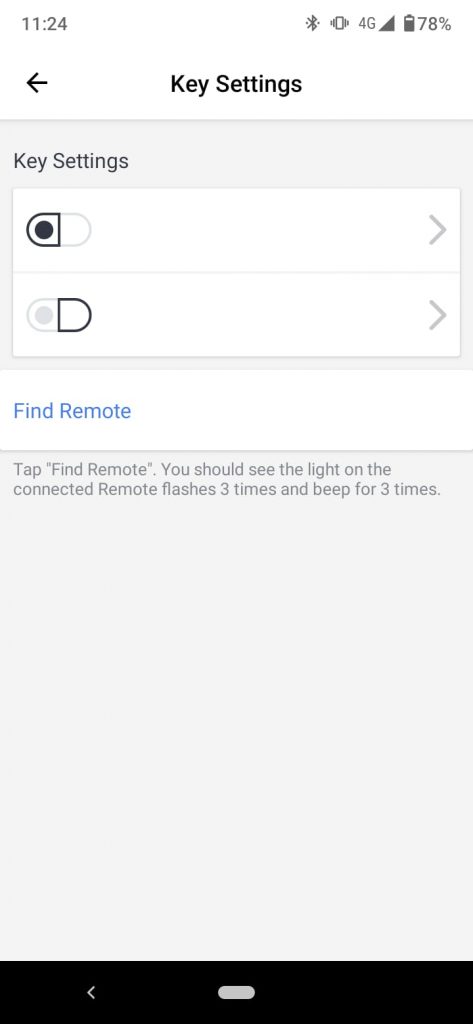
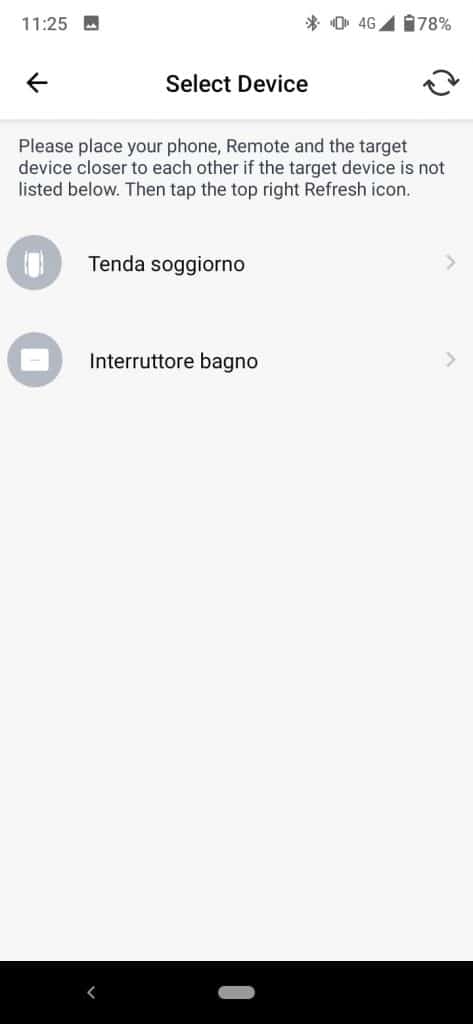
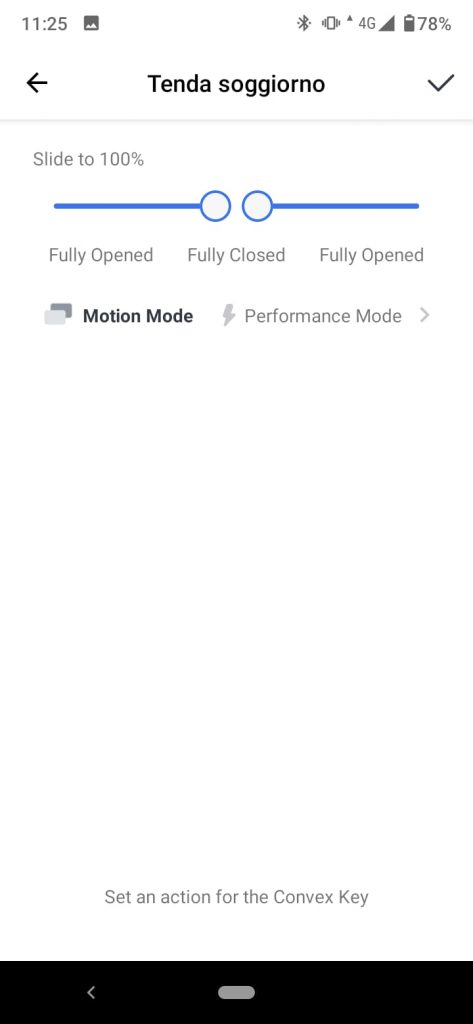
[…] infatti già portato sul sito la guida all’utilizzo su come motorizzare le tende di casa in 30 secondi con SwitchBot Curtain. Il tutto senza chiamare un’elettricista. Successivamente ho spiegato come […]
[…] insieme come rendere smart la macchinetta del caffè o il vecchio telecomando. Addirittura abbiamo motorizzato le tende di casa in 30 secondi. Poi siamo passati alle prese di corrente come le ciabatte wifi, le prese esterne del giardino e […]
[…] è l’unico prodotto innovativo. Ho infatti già portato sul sito la guida all’utilizzo su come motorizzare le tende di casa in 30 secondi con SwitchBot Curtain. Il tutto senza chiamare un’elettricista. Successivamente ho […]
[…] o con gli assistenti vocali tramite le prese wifi o le ciabatte wifi. Addirittura possiamo motorizzare le tende di casa in 30 secondi o conoscere la temperatura e l’umidità in casa allo stesso modo. Possiamo poi […]